EMCおよびyarai 2.x系のサポートは既に終了しています。そのため、2.xから3.5.0以降への移行およびアップデートはサポートされていません。2.xから3.4.6までへの移行およびアップデートは引き続きサポートされていますため、本FAQは3.4.6およびそれ以前のバージョン向けの情報となりますため、ご注意ください。
FAQ
キーワードから探す
カテゴリから探す
EMCからyarai 3.xを配布する方法
最終更新日:2022/12/01
EMCからAMCの移行に関して、EMCのアップデート配布機能を利用してyarai 3.xのモジュールを配布するためのツール(以降、EMC用yarai 3.x配布設定ツールと呼ぶ)をリリースしております。
目次
はじめに
移行までの大まかな流れ
EMC用yarai 3.x配布設定ツールについて
1. AMC側での事前準備
2. EMCでの設定
3. EMCからの配布作業
EMC用yarai 3.x配布設定ツールについては、2020年8月にアップデートが行われ、前バージョンで必要だったEMCへの仮データ(fpgファイル)の登録は不要となっています。そのため、仮データの公開は終了しています。前バージョンのツールをご利用の場合は、大変お手数ですが、ツールのアップデートをお願いします。
移行全体の大まかな流れ、EMCとAMCの違い、EMCからAMCへのデータ移行などについては、以下のFAQを先にご参照いただけますでしょうか。
EMCからAMCへの移行・アップデートの流れ(2.x系から3.x系)について
本FAQでは、移行全体の作業の中から、「クライアント側の移行作業」を簡単に実施する方法をご案内しています。

カスタマーサイトにございますEMC用yarai 3.x配布設定ツールをダウンロードしてご利用ください。
このツールは、EMCへyarai 3.xのインストーラーを登録できるものになります。この作業により、EMCから配下のクライアントに対してyarai 3.xを配布することが可能になります。
1. EMCサーバーに管理者ユーザーでログインします。
2. カスタマーサイトよりダウンロードした EnableDistributionOfFFRIyaraiV3GUI_v1.0.0.0.zip のzipファイルを展開します。
※展開後のファイルは全て同じフォルダに格納してください。
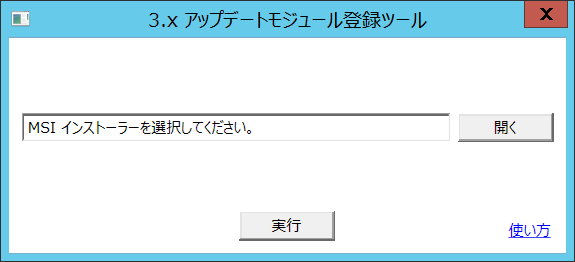
4. 次に、「開く」を押下し、 yarai 3.x インストーラーを指定します。
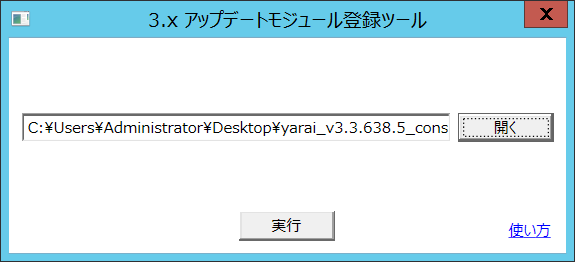
5. 次に、「実行」を押下します。登録中の旨のメッセージが表示されます。
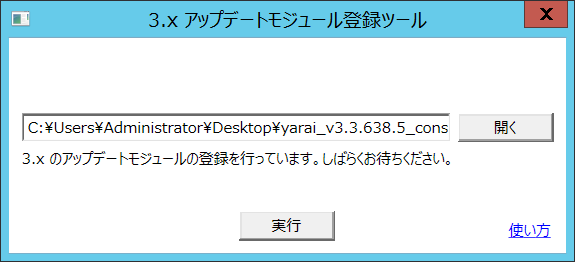
6. 以下のダイアログが表示されたら登録完了です。
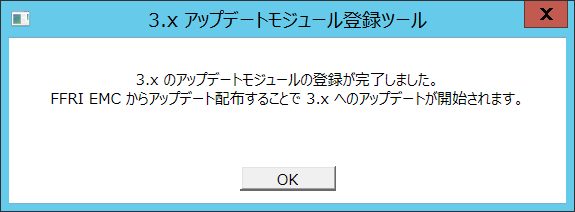
3.xへのアップデートが完了したクライアントは、EMC上では「アップデート状況」が「アップデート中」のままとなります。これは、既にクライアントがyarai 3.xとなり、管理コンソールへの向き先もAMCへ移行されているため、yarai 2.xの機能を失い、EMCへの完了通知を送信しないためです。
クライアントの移行が完了しているか否かは、 AMCのクライアント管理に登録されているかどうかで判断してください。
EMC側の画面
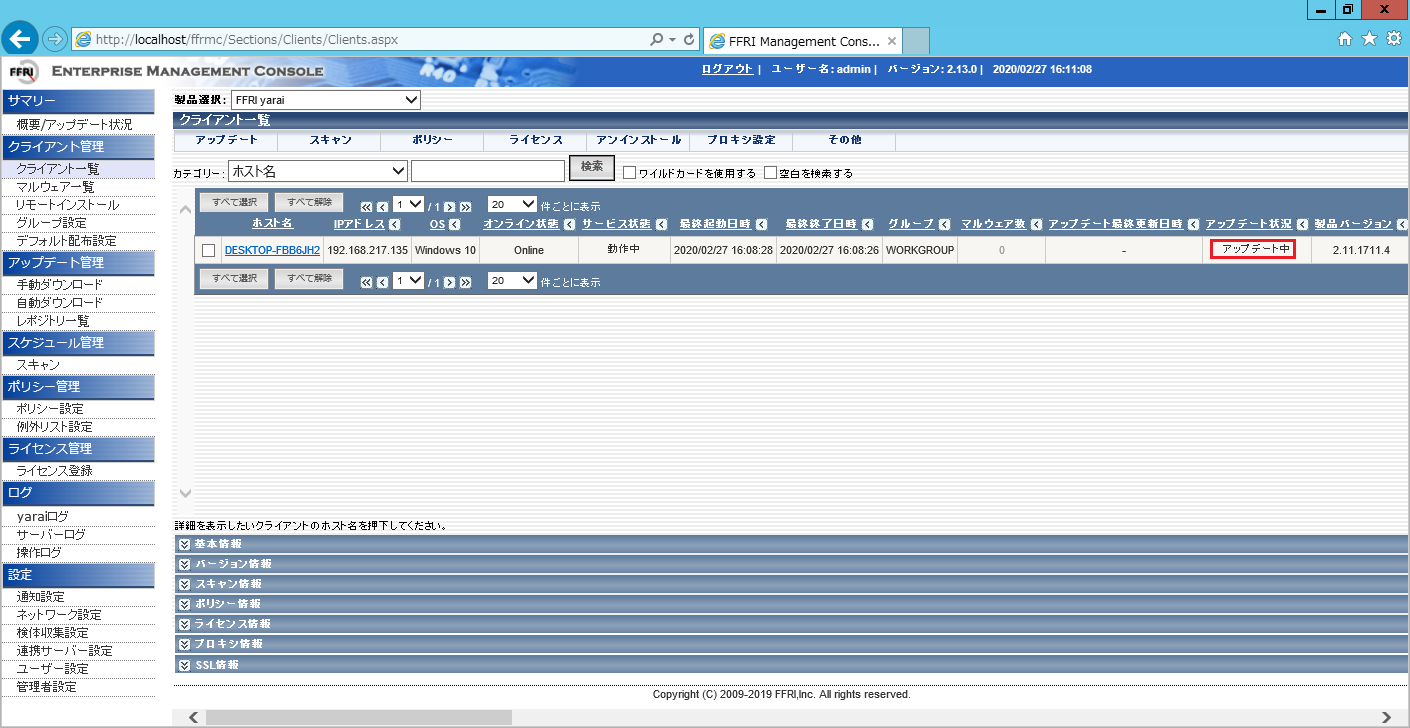
AMC側の画面
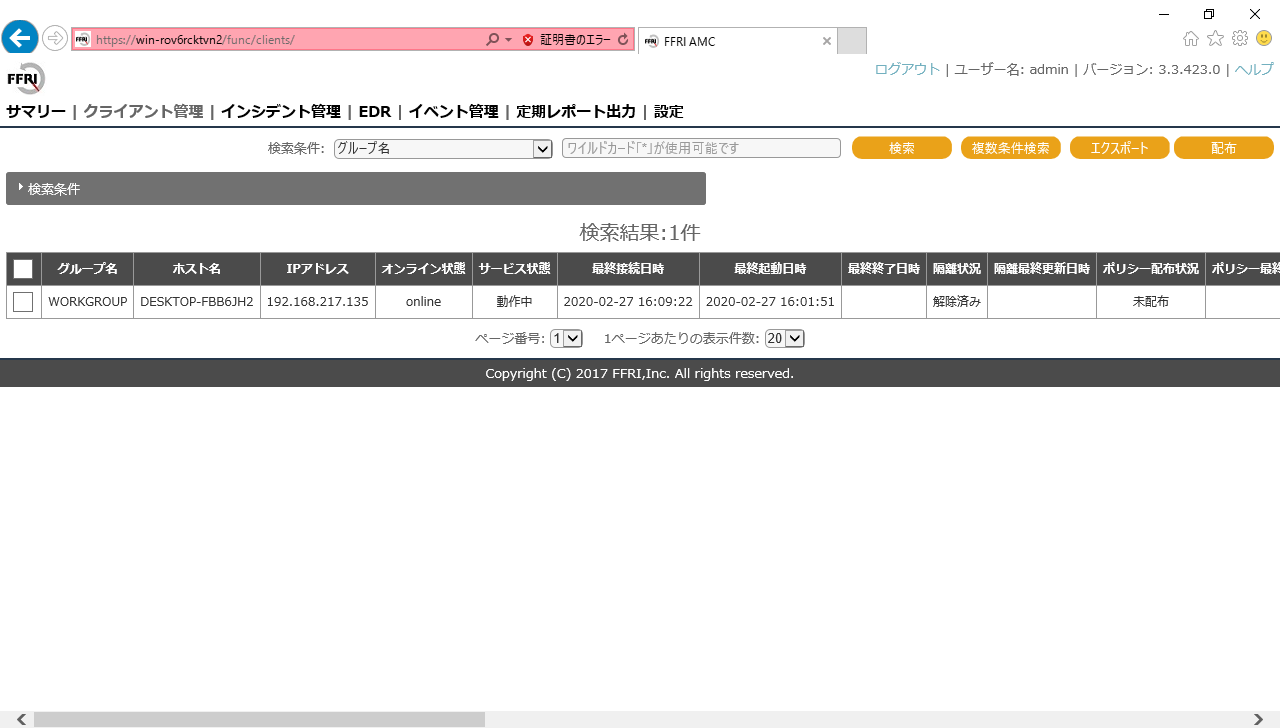
本FAQでは、EMC用yarai 3.x配布設定ツールを用いてクライアントをyarai 3.xへ移行する際の手順をご案内いたします。
目次
目次
はじめに
移行までの大まかな流れ
EMC用yarai 3.x配布設定ツールについて
1. AMC側での事前準備
2. EMCでの設定
3. EMCからの配布作業
はじめに
‼ 重要
EMC用yarai 3.x配布設定ツールについては、2020年8月にアップデートが行われ、前バージョンで必要だったEMCへの仮データ(fpgファイル)の登録は不要となっています。そのため、仮データの公開は終了しています。前バージョンのツールをご利用の場合は、大変お手数ですが、ツールのアップデートをお願いします。
移行までの大まかな流れ
EMCからAMCへの移行・アップデートの流れ(2.x系から3.x系)について
本FAQでは、移行全体の作業の中から、「クライアント側の移行作業」を簡単に実施する方法をご案内しています。
EMCとAMCを別筐体にする場合とEMCとAMCを同一筐体にする場合、どちらも同一の手順です。
カスタマーサイトにございますEMC用yarai 3.x配布設定ツールをダウンロードしてご利用ください。
このツールは、EMCへyarai 3.xのインストーラーを登録できるものになります。この作業により、EMCから配下のクライアントに対してyarai 3.xを配布することが可能になります。
1. AMC側での事前準備
① AMCへの接続情報を埋め込んだyarai 3.xのmsiインストーラーの作成
はじめにAMCサーバー側で作業します。移行先のAMCに同梱されているFFRI yarai MSI Generatorを利用してAMCへの接続情報を埋め込んだyarai 3.xのMSIインストーラーを作成します。
✔ 情報
FFRI yarai MSI Generatorの利用方法についてはFFRI AMC セットアップマニュアル「疎通/動作確認とFFRI yarai MSI Generator の使用方法」をご確認ください。
② 作成したインストーラーの取得・テスト
作成が完了したら、該当のインストーラーでインストールができること、移行先となるAMCに接続されることは事前に確認しておいてください。作成後はEMCサーバーのデスクトップなどへ配置してください。
2. EMCでの設定
‼ 重要
EMCの自動ダウンロードを有効に設定している場合、自動ダウンロードのタイミングにてモジュールがv2.xのものに置き換わってしまうため、事前にEMCの自動ダウンロード設定を無効に設定してください。
③ EMC用yarai 3.x配布設定ツールの実行
以下の手順に従って、yarai 3.xインストーラーをアップデートモジュールとして登録します。
1. EMCサーバーに管理者ユーザーでログインします。
2. カスタマーサイトよりダウンロードした EnableDistributionOfFFRIyaraiV3GUI_v1.0.0.0.zip のzipファイルを展開します。
※展開後のファイルは全て同じフォルダに格納してください。
3. ツールを起動させます。「EnableDistributionOfFFRIyaraiV3GUI.exe」を実行してください。ツールが起動すると、以下のようなGUIが表示されます。
4. 次に、「開く」を押下し、 yarai 3.x インストーラーを指定します。
5. 次に、「実行」を押下します。登録中の旨のメッセージが表示されます。
6. 以下のダイアログが表示されたら登録完了です。
⚠ 注意
本ツールはEMC v2.9.0以上がインストールされたサーバーマシンでなければ起動しません。
✔ 情報
本ツールでyarai 3.x インストーラーを登録すると、EMC上に「X.XX.9999.9」といったバージョンで表示されます。
3. EMCからの配布作業
EMCのWebUIからアップデート配布を実施します。
EMCのWebUI「クライアント管理」→「クライアント一覧」からアップデートしたいクライアントのチェックボックスにチェックを入れ、上部メニュー「アップデート」を選択して、ウィザードに従ってアップデートを進めます。
※通常の2.xのyaraiと同様の配布操作になります。クライアントの自動アップデート設定が有効でも自動配布はされませんので、手動で配布作業を実施する必要があります。
⚠ 注意
最初に数台でテストしてから、段階的に配布を実施してください。
3.xへのアップデートが完了したクライアントは、EMC上では「アップデート状況」が「アップデート中」のままとなります。これは、既にクライアントがyarai 3.xとなり、管理コンソールへの向き先もAMCへ移行されているため、yarai 2.xの機能を失い、EMCへの完了通知を送信しないためです。
クライアントの移行が完了しているか否かは、 AMCのクライアント管理に登録されているかどうかで判断してください。
EMC側の画面
AMC側の画面


